耳机一直有滋滋的声音 Win10耳机有滋滋声怎么办
更新时间:2024-08-13 10:22:20作者:hnzkhbsb
很多Win10系统用户反映耳机在使用过程中会出现滋滋的声音,让人感到非常困扰,这种问题可能会影响到我们的听觉体验,让我们无法专心地享受音乐或者进行语音通话。当耳机出现这种滋滋声时,我们该如何解决呢?接下来我们将介绍一些解决方法,帮助大家解决Win10耳机出现滋滋声的问题。
解决方法:
1、桌面右下角的小喇叭适应标志上点击右键,然后在弹出的菜单中选择“声音”选项。
2、在弹出的声音窗口中的“播放”选项中点击选择“扬声器”,在窗口的右下角的“属性”按钮。
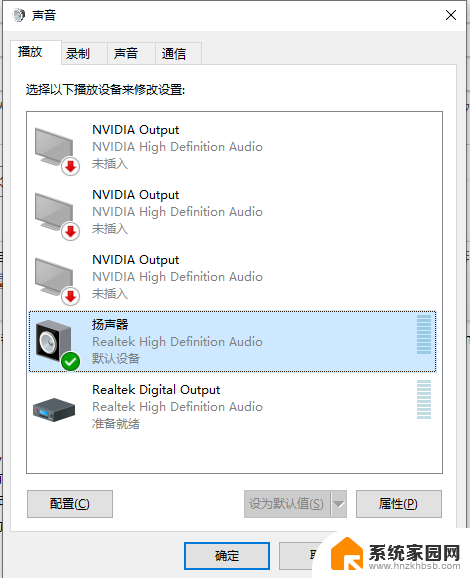
3、在“扬声器”的属性里面点击“级别”选项。修改下面“麦克风”的数字。修改成0。某些电脑没有在项,直接跳过。
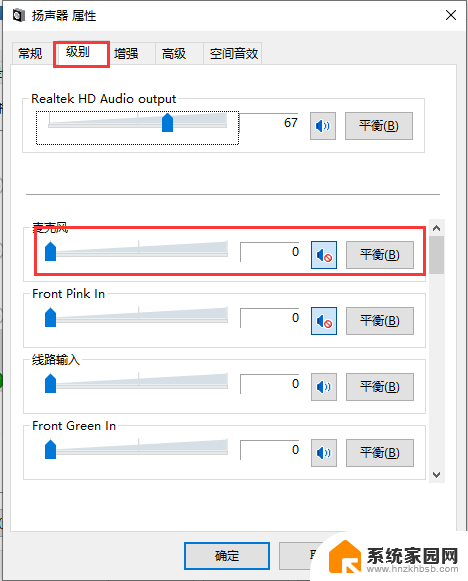
4、在声音窗口中选择“录制”选项,点击选择“麦克风”,然后点击下方的“属性”。需要注意的是,只有电脑插入了麦克风,才能点击“属性”。
5、在麦克风属性里,点击“级别”选项。将“麦克风加强”选项中的数字修改成0,点击确定,依次退出即可。
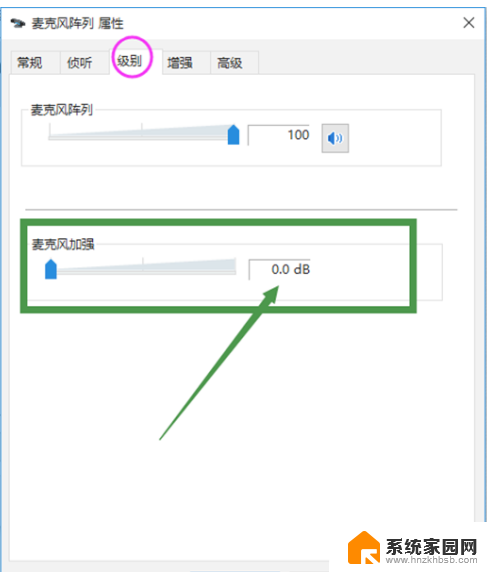
以上是耳机一直发出滋滋声音的全部内容,如果有不了解的用户,可以按照小编的方法进行操作,希望能对大家有所帮助。
耳机一直有滋滋的声音 Win10耳机有滋滋声怎么办相关教程
- 电脑一直有滋滋的声音 怎样关闭电脑滋滋作响的电流声
- win10开启后有刺耳滋滋的杂音 win10电脑杂音滋滋滋怎么办
- 电脑一直有滋滋滋的声音 如何消除电脑滋滋作响的电流声
- 电脑音箱有杂音滋滋滋怎么处理 电脑杂音滋滋滋怎么解决
- 耳机插电脑上没有声音怎么办win10 Win10电脑主机前面的耳机插口没有声音怎么调整
- win10笔记本电脑耳机有声音怎么办 戴尔win10电脑笔记本耳机插入后没有声音
- 耳机右边声音特别小 耳机一边声音大一边声音小原因
- 手机插上耳机为什么没有声音了 手机插上耳机没有声音怎么调整
- 蓝牙耳机和电脑配对成功为什么没有声音 解决电脑蓝牙耳机连接成功但没有声音的问题
- 电脑插耳机怎么设置才有声音 台式机插上耳机没有声音是什么原因
- NVIDIA新驱动修复41个Bug!RTX 50花式黑屏、RTX 40没人管,问题得到解决
- 技嘉RTX 5060显卡采用更短小PCB设计,配备×8 PCIe金手指
- 摩根士丹利略微下调微软的增长预期,市场对微软的未来表现持谨慎态度
- win7文件夹加密软件之易捷文件夹加密软件——您的文件安全保护利器
- 耕升推出GeForce RTX 5060系列显卡:游戏加速MAX效果超强
- 英伟达对华特供版AI芯片遭遇出口管制,中国芯片制造业面临挑战
微软资讯推荐
- 1 NVIDIA新驱动修复41个Bug!RTX 50花式黑屏、RTX 40没人管,问题得到解决
- 2 win7文件夹加密软件之易捷文件夹加密软件——您的文件安全保护利器
- 3 Nvidia将在美国量产AI超级计算机,助力人工智能领域创新发展
- 4 英伟达RTX 5060系列显卡发布:性能和价格揭秘
- 5 Windows搜索神器Everything,秒杀自带搜索,快速定位文件,秒搜不必等
- 6 国产CPU竞速信创,对数码科技行业是好生意?
- 7 如何查看电脑显卡型号及性能信息的方法,详细教程揭秘
- 8 CPU厂商的新一轮较量来了!AMD、英特尔谁将称雄?
- 9 英伟达发布NVIDIA app正式版 带来统一GPU设置软件,让你轻松管理显卡设置
- 10 详细指南:如何在Windows系统中进行激活– 一步步教你激活Windows系统
win10系统推荐
系统教程推荐